揭秘Python操作Excel表格的秘密:深度解析读写、格式化和公式应用
发布时间: 2024-06-23 14:39:20 阅读量: 95 订阅数: 51 


用python处理Excel表格
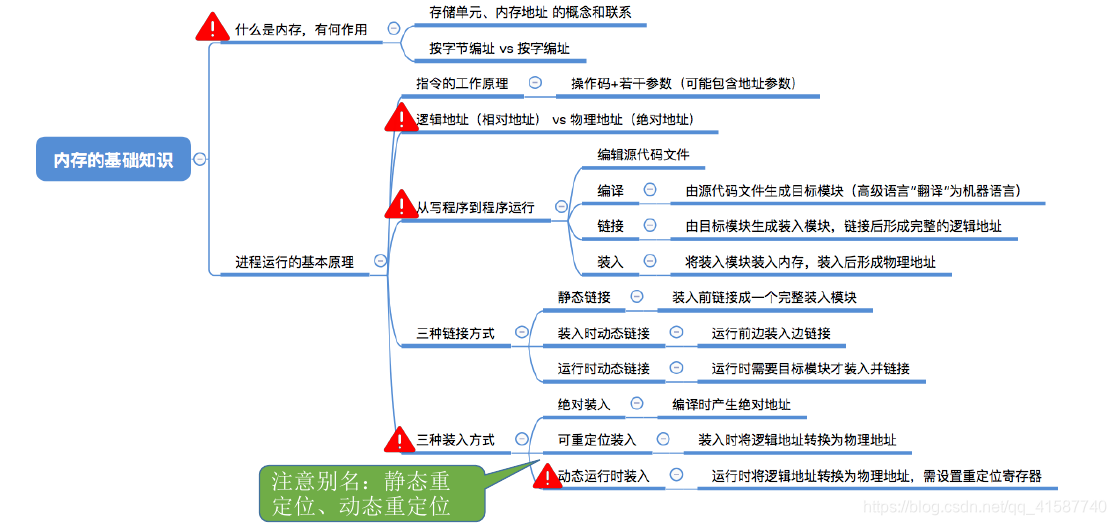
# 1. Python操作Excel基础**
Python提供了丰富的库和模块,用于操作Excel表格,其中最常用的库是openpyxl。openpyxl是一个第三方库,可以轻松地读取、写入和格式化Excel文件。
要使用openpyxl,首先需要安装它。可以使用pip命令:
```
pip install openpyxl
```
安装完成后,就可以导入openpyxl并开始使用它了。openpyxl提供了一个Workbook类,用于表示Excel工作簿,以及一个Worksheet类,用于表示工作簿中的工作表。
# 2. Python读写Excel表格
### 2.1 读取Excel表格
#### 2.1.1 使用openpyxl模块读取表格
```python
import openpyxl
# 打开Excel文件
wb = openpyxl.load_workbook('data.xlsx')
# 获取工作表
sheet = wb['Sheet1']
# 读取所有单元格
for row in sheet.iter_rows():
for cell in row:
print(cell.value)
```
**代码逻辑分析:**
* `openpyxl.load_workbook('data.xlsx')`:打开名为`data.xlsx`的Excel文件。
* `sheet = wb['Sheet1']`:获取名为`Sheet1`的工作表。
* `sheet.iter_rows()`:遍历工作表中的所有行。
* `for cell in row`:遍历行中的所有单元格。
* `cell.value`:获取单元格的值。
#### 2.1.2 读取特定单元格、行或列的数据
```python
# 读取特定单元格
cell_value = sheet['A1'].value
# 读取特定行
row_values = [cell.value for cell in sheet['1']]
# 读取特定列
column_values = [cell.value for cell in sheet['A']]
```
**代码逻辑分析:**
* `sheet['A1'].value`:获取单元格`A1`的值。
* `[cell.value for cell in sheet['1']]`:使用列表推导式获取第1行的所有单元格值。
* `[cell.value for cell in sheet['A']]`:使用列表推导式获取第`A`列的所有单元格值。
### 2.2 写入Excel表格
#### 2.2.1 使用openpyxl模块写入表格
```python
# 写入特定单元格
sheet['A1'] = 'Hello World'
# 写入特定行
sheet['1'] = ['Name', 'Age', 'Gender']
# 写入特定列
for i in range(1, 6):
sheet['A' + str(i)] = i
```
**代码逻辑分析:**
* `sheet['A1'] = 'Hello World'`:将值`Hello World`写入单元格`A1`。
* `sheet['1'] = ['Name', 'Age', 'Gender']`:将列表`['Name', 'Age', 'Gender']`写入第1行。
* `for i in range(1, 6)`:循环遍历第1到第5行。
* `sheet['A' + str(i)] = i`:将数字`i`写入第`i`行的`A`列。
#### 2.2.2 写入特定单元格、行或列的数据
```python
# 写入特定单元格
sheet.cell(row=1, column=1).value = 'Hello World'
# 写入特定行
sheet.row(1).value = ['Name', 'Age', 'Gender']
# 写入特定列
for i in range(1, 6):
sheet.column(i).value = [i for i in range(1, 6)]
```
**代码逻辑分析:**
* `sheet.cell(row=1, column=1).value = 'Hello World'`:将值`Hello World`写入单元格`(1, 1)`。
* `sheet.row(1).value = ['Name', 'Age', 'Gender']`:将列表`['Name', 'Age', 'Gender']`写入第1行。
* `for i in range(1, 6)`:循环遍历第1到第5列。
* `sheet.column(i).value = [i for i in range(1, 6)]`:将列表`[1, 2, 3, 4, 5]`写入第`i`列。
# 3. Python格式化Excel表格
### 3.1 设置单元格样式
#### 3.1.1 设置字体、颜色和对齐方式
使用`openpyxl`模块中的`Font`和`Alignment`类可以设置单元格的字体、颜色和对齐方式。
```python
from openpyxl.styles import Font, Alignment
# 设置字体
font = Font(name='Calibri', size=12, bold=True)
# 设置对齐方式
alignment = Alignment(horizontal='center', vertical='center')
# 应用样式
cell = ws['A1']
cell.font = font
cell.alignment = alignment
```
#### 3.1.2 合并和拆分单元格
使用`openpyxl`模块中的`merge_cells`和`unmerge_cells`方法可以合并和拆分单元格。
```python
# 合并单元格
ws.merge_cells('A1:C1')
# 拆分单元格
ws.unmerge_cells('A1:C1')
```
### 3.2 添加图表和图片
#### 3.2.1 使用openpyxl模块添加图表
使用`openpyxl`模块中的`add_chart`方法可以向工作表添加图表。
```python
from openpyxl.chart import BarChart, Reference
# 创建图表数据
data = Reference(ws, min_col=1, min_row=1, max_col=3, max_row=10)
# 创建图表
chart = BarChart()
chart.add_data(data)
# 添加图表到工作表
ws.add_chart(chart, 'E1')
```
#### 3.2.2 插入图片和形状
使用`openpyxl`模块中的`add_image`和`add_shape`方法可以向工作表插入图片和形状。
```python
from openpyxl.drawing.image import Image
from openpyxl.drawing.shape import Rectangle
# 插入图片
img = Image('logo.png')
ws.add_image(img, 'A1')
# 插入矩形
rect = Rectangle()
rect.width = 100
rect.height = 50
ws.add_shape(rect, 'B1')
```
# 4. Python处理Excel公式
### 4.1 公式基础
#### 4.1.1 Excel公式语法
Excel公式是一种用于计算和操作单元格数据的表达式。它们以等号(=)开头,后面跟计算表达式。表达式可以包含:
- **常量:** 数字、文本或逻辑值
- **单元格引用:** 指向特定单元格的引用,例如 A1
- **函数:** 内置函数,用于执行特定计算,例如 SUM()
- **运算符:** 用于执行数学或逻辑操作,例如 +、-、*、/
#### 4.1.2 常用函数和运算符
Excel提供了一系列内置函数和运算符,用于执行各种计算。一些常用的函数包括:
- **SUM():** 求和
- **AVERAGE():** 求平均值
- **COUNT():** 计数
- **IF():** 条件语句
一些常用的运算符包括:
- **+:** 加法
- **-:** 减法
- ***:** 乘法
- **/:** 除法
- **>:** 大于
- **<:** 小于
### 4.2 使用Python操作公式
#### 4.2.1 获取和设置公式
使用Python可以获取和设置单元格中的公式。以下代码示例演示如何获取单元格A1的公式:
```python
import openpyxl
# 打开工作簿
wb = openpyxl.load_workbook('example.xlsx')
# 获取工作表
sheet = wb.active
# 获取单元格A1的公式
formula = sheet['A1'].formula
# 打印公式
print(formula)
```
要设置单元格的公式,可以使用以下代码:
```python
# 设置单元格A1的公式为"=SUM(A2:A10)"
sheet['A1'].formula = '=SUM(A2:A10)'
```
#### 4.2.2 计算公式结果
使用Python还可以计算公式的结果。以下代码示例演示如何计算单元格A1公式的结果:
```python
# 获取单元格A1的公式
formula = sheet['A1'].formula
# 计算公式结果
result = sheet['A1'].value
# 打印结果
print(result)
```
**代码逻辑分析:**
1. `sheet['A1'].formula` 获取单元格A1的公式。
2. `sheet['A1'].value` 计算公式结果并返回结果值。
# 5.1 数据透视表和图表
### 5.1.1 创建数据透视表
数据透视表是一种强大的工具,可以对大型数据集进行汇总、分组和分析。它允许您轻松地查看和比较不同维度的数据。
要创建数据透视表,请执行以下步骤:
1. 选中要分析的数据。
2. 转到“插入”选项卡,然后单击“数据透视表”。
3. 在“创建数据透视表”对话框中,选择要放置数据透视表的位置。
4. 单击“确定”。
这将创建一个包含四个区域的数据透视表:
* **行标签:**用于分组行数据的字段。
* **列标签:**用于分组列数据的字段。
* **值:**要汇总的字段。
* **筛选器:**用于过滤数据的字段。
### 5.1.2 使用数据透视表进行数据分析
数据透视表可以用于各种数据分析任务,包括:
* **汇总数据:**使用“值”字段中的聚合函数(如求和、求平均值或计数)汇总数据。
* **比较数据:**通过将数据分组到不同的行或列中来比较不同组的数据。
* **识别趋势:**使用时间序列数据创建数据透视表,以识别数据中的趋势和模式。
* **创建交互式报告:**使用数据透视表字段列表中的拖放功能创建交互式报告,允许用户探索和分析数据。
```python
import pandas as pd
from openpyxl.pivot import PivotTable, PivotField
# 创建一个 Pandas 数据框
df = pd.DataFrame({
"Country": ["US", "UK", "France", "Germany", "Spain"],
"Sales": [100, 200, 300, 400, 500],
"Year": [2020, 2021, 2022, 2023, 2024]
})
# 将数据框转换为 Excel 工作簿
workbook = pd.ExcelWriter("data_pivot.xlsx")
df.to_excel(workbook, "Sheet1")
workbook.save()
# 创建数据透视表
pivot_table = PivotTable(data_source=workbook["Sheet1"], rows=["Country"], columns=["Year"], values=["Sales"])
pivot_table.add_data_field("Sales", "Sum")
# 将数据透视表添加到工作表
workbook["Sheet1"].add_table(pivot_table, "A1")
workbook.save()
```
0
0





